はじめに
※記事一覧
今回の記事では、画像管理ソフトEagleについて書きます。
Eagleの概要
Eagleとは、Windows10・11やMacOSで使える画像管理ソフトです。
対応ファイル形式もかなり多いです。使えないファイルを探すのが難しいくらいです。
個人的にはAIイラスト作成においては、必須とも言えるソフトだと思います。
有料ではありますが買い切り型で、将来バージョンアップも無料でうけられます。値段は$34.95なので、日本円だと現在のレートで約5,166円です。支払いはPaypal対応してるので、日本の銀行口座あれば支払い可能ですね。
機能面を考えるとこれでもかなりコスパが良いですが、たまにセールをしてたり、公式サイト以外で割引コードを配布してる事があったりします。どうせならなるべく安く買うのがお得でしょう。
Eagleは2022年から毎年ブラックフライデーの時期に30%オフをしてて、2025年だと2025年11月28日~12月4日に30%オフがくるので狙い目ではないでしょうか。
なお最初の30日間は無料で全機能試せます。
機能・特徴
AIイラスト生成において、かなり有用な機能がそろっています。
無料のプラグインもかなり多いので、代表的なものもあわせて紹介していきます。
動作が軽快
すでに8万枚以上の画像を保存してますが、動作が軽快です。
15万枚くらいでも特に問題ないらしいです。
画像形式を一括変換
画像フォーマット変換ツールというプラグインを使えば、pngをjpgに一括変換できます。
Stable Diffusionではpngで画像生成されますが、このままだとファイルサイズがかなり大きいので、こだわりがなければjpgの85%くらいで保存しておけばサイズ節約できると思います。
Stable Diffusionの設定で、pngではなくjpgやwebpで出力するようにしておけば不要かもしれませんが、ごくまれにpngで出力してくるときがあります(消しゴムツールで修正かけるとpngで保存されるんですが、それを明らかにやってないのにpngのファイルが存在していて謎です)。
ダウンロードしておいて損はないでしょう。
仮想フォルダ
エクスプローラーみたいに単一のフォルダ配下におくのではなく、概念的な仮想フォルダ構成になっており、Eagle上だと一つの画像を複数のフォルダに置くようなこともできます。
フォルダというよりは、ニンテンドースイッチのグループ分けみたいなイメージですね。
タグづけが便利
タグをつけてしまえば、複数条件を指定したり除外条件をつけれたり、と多彩な検索が可能です。
タグについてはあとで詳しく自分の使用例を紹介します。
多彩なリネーム機能
PixivにアップしたりCG集を作る時に、ファイル名でソートするために手動で昔はリネームしてたんですが、Eagleには強力なリネーム機能がはいってます。正規表現もつかえるし、置換もできるし、接頭語をつけたり、連番にもできます。
自分の場合、ソート用に01~20のフォルダを作っておいて、順番を考慮するような画像類は大まかにフォルダごとにいれて、フォルダ単位で接頭語(01_など)をつけて大まかに並べてしまい、そのあとですべての画像を一箇所にまとめて連番にしてしまう、という手法でかなり楽になりました。
ソート方法で「マニュアル」というものもあって、Pixivで画像投稿するときみたいにドラッグで並べ替えができます。
これを使って思うように並べてから連番リネームをするのも手ですね。
スマートフォルダ
タグを付けていれば条件を毎回入力することで必要なものだけ表示できますが、毎回入力するのがだんだんと面倒になってくると思います。
そういう時にスマートフォルダが便利です。検索条件をフォルダ毎に設定可能なので、手動で毎回入力しなくて済むのが便利です。
たとえば「寧々さんのお気に入りエロ画像をすぐ見たい!」と思ったら、「R18タグ、姉ヶ崎寧々タグ、評価★5」という条件を設定したスマートフォルダをクリックするだけで見れるわけです。毎回検索条件を指定する必要はありません。

叡智な特選画像のスマートフォルダ
他の使い道としては、自分はいままでPixivにR18画像をアップしていましたが、最近はDiscordを使うようになったので、Pixivアップ済でDiscordには未アップなR18画像がどれか、というのがわかるようにこんなスマートフォルダを用意してます。

Discordに未アップ
未アップの画像が14,000枚くらいあるうえに、それとは別にDiscordに再掲すべき画像が7,000枚くらいある、というのが目視できるわけです(白目)。が、がんばります……
画像連結
プラグインではないですが、複数画像を選択して右クリックから連結もできる機能もあります。
このページのアイキャッチ画像は、5秒くらいですぐ作れました。
プロンプト内容を自動保存
よくあるのが「あの画像、どうやって生成したんだっけ?」と悩む事でしょう。
Stable Diffusionの拡張機能「Eagle-pnginfo」を導入していると、あとからプロンプト内容を確認できます。
なお通常の画像保存先とは別に、Eagle用のフォルダにも同じものが保存されます。よってファイル容量が単純計算で二倍になるため、通常の画像保存先は定期的に消していったほうが無難かもしれません(自分は自作ツールで定期的に消すような運用してます)。
Stable Diffusionで生成したpngファイルには、メタデータにプロンプト内容が残ってます。PixivやDiscordに生成したpngファイルをそのままアップロードすると、ダウンロードした画像からプロンプト内容を取得することが可能です。
これがイヤな場合、前述した機能でjpg化すれば防げます。なおjpgにしてもEagle上ではプロンプトが確認可能なので、問題ありません。容量も1/4くらいになるし、見た目は見分けがつかないと思うので、外部に画像をアップロードする際には忘れずにjpg化しておくのがいいでしょう。
便利なプラグイン
前述したファイル形式変換以外にも、プラグインセンターで下記のようなものが入手できます。
・AI画像拡大(必ず4倍)
・AIイレーサー(消しゴム機能)
・AI自動背景除去
他にも便利なプラグインが無料で揃ってます。こちらの記事におすすめプラグインが多数紹介されてるので、参考にされてみてはどうでしょうか。
なお自分でプラグインを作ることも可能みたいです。APIも色々あるようなので、そのうち必要に応じて開発するかもしれません。
バックアップについて
バックアップはライブラリフォルダ(.library)を丸ごとバックアップすればいいです。タグつけした内容とかも全部この中に格納されています。
自分はBunBuckupで定期的に外付けHDDにミラーリングしてます。
より安全かつ自動的にバックアップするなら、クラウドサービスがよいでしょう。
google driveのファイル数上限は50万です。Eagleは1画像に4ファイル必要なので、4分の1の13万画像で頭打ちになって同期できなくなります。
dropboxだと上限がかなりあるようなので、クラウドバックアップに向いていると思います。
バックアップは面倒だとやらなくなるので、できるだけ自動的・定期的に行われるような手法を採用するのがいいでしょう。
画像整理の一例
ほっておくとかなりの枚数の画像が増えていって、どこに何があるかわからなくなるのではないでしょうか。
日々最低限でも整理していくクセをつけておけば、意外と運用が楽になると思います。参考までに、自分の使い方を例として挙げます。
このように、未アップ・厳選中・自動タグ・アップ済、と大きく4つにフォルダをわけてます。
未アップ
文字通り、未アップの画像です。
昔はStable Diffusionの設定変えてなかったのでpngファイルを出力してたんですが、最近は最初からjpgファイル出力するようにしてます(適切に設定しておけば、jpgでもプロンプト内容を保持できてるので、pngである必要性がないです)。
厳選中
マニュアルソートと書いてるフォルダは、並び替えをマニュアルにしてます。Pixivで画像投稿する時に自由にドラッグして位置を変えれる、あんな感じの並び替えができます。コレを使って並び替えてから、F2でリネームして連番をふると楽ですね。
残りのフォルダは、自分が基本的にカノジョ3人の画像を1投稿でアップするので、1投稿のテーマごとにカノジョごとにフォルダをわける必要がある、という点のためのフォルダです。
フォルダに(タグ)と注意書きしてるのは、タグをたまに付け忘れてるので注意喚起のために書いてます。
自動タグ
フォルダを右クリックして「自動的にタグを設定」メニューから、フォルダに画像をいれるだけでタグが自動的につくように設定しています。なおトップフォルダにつけたタグ条件は、サブフォルダにも適用されます。画像を例にしていうと、Discordフォルダ配下のBoothフォルダにも、Discordフォルダに設定したタグが自動的につきます。
このようにアップロード先ごとに違うタグがつくようにしておくことで、この画像はどこにアップ済で、どこにアップされていないのか、があとからすぐに分かるように仕組みが出来るわけです。
Eagleの検索条件はかなり融通がきくので、Twitterにアップ済(タグあり)で、Discordにはアップしていない(タグなし)、かつR18のタグありの画像といった検索もできるので、ここで最低限のタグを自動的につけることによって、あとあとで検索時に楽ができるようになります。
アップ済
各フォルダに自動タグ設定をして、この配下に格納して初めてキャラ用のタグがつくようにしてます。
これから整理しようとする場合
すでに万単位でさまざまなフォルダがあって、混沌の極みでどうしよう……という場合を考えてみます。
とりあえず「未整理」というフォルダを用意して、現在のファイル類をそこに移動することから始めてみてはどうでしょうか。
そのうえで、今後新規に作るファイルは毎日こまめに整理していき、余裕のある時にすこしずつ「未整理」からフォルダへ分けるといいかもしれません。もしくは綺麗さっぱり「未整理」フォルダは忘れてしまうのも手でしょう。そこまで工数を費やすだけの効果があるか、否かが決め手だと思います。
今後の日々の整理において、肝心なのは毎日無理なく続けられるか、だと思います。あまりにも煩雑で大変だったら、すぐに整理すること自体がイヤになると思いますので、そうならない程度にEagleの便利機能を使って、なるべく効率的に整理していくのはどうでしょうか。
おわりに
AIイラストを使う人には必須といってよいレベルのソフトだと思います。
当記事に書いてない機能も沢山あるので、使いながら覚えていくことで、より効率的な作業ができるのではないでしょうか。

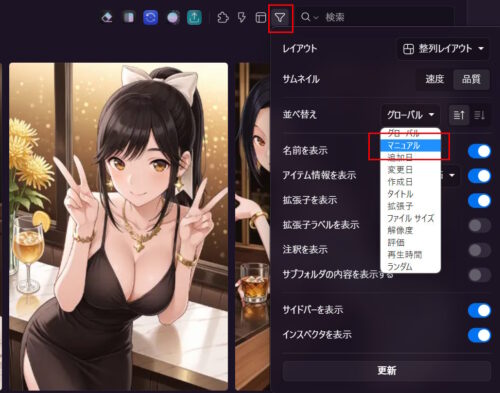
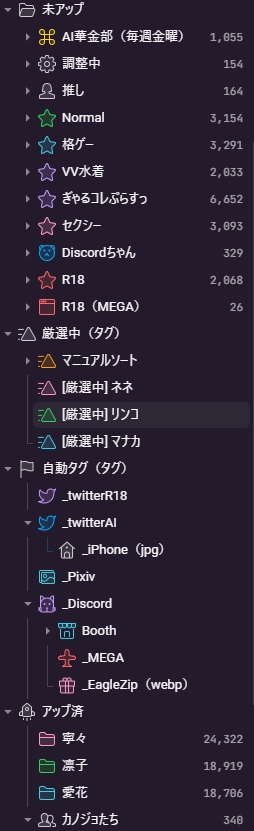
コメント